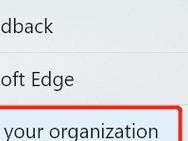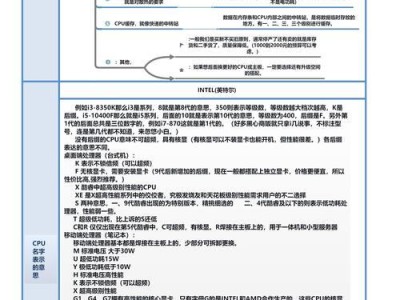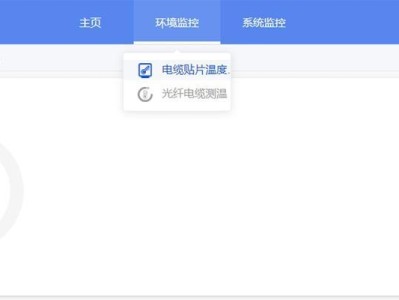在计算机使用过程中,我们可能会遇到各种问题导致系统无法正常启动或运行,这时候就需要重新安装操作系统。而WindowsXP作为一款经典的操作系统,依然被很多人使用。本文将详细介绍如何使用光盘来安装WindowsXP操作系统,帮助读者解决系统问题并重新搭建一个稳定的工作环境。

1.准备工作

在进行系统安装之前,需要先准备好一台可用的计算机、一张WindowsXP安装光盘以及一个空白的光盘。这些都是安装过程所必需的。
2.设置启动项
将计算机开机后,按下相应的按键进入BIOS设置界面,找到启动项设置,并将光盘驱动器设置为第一启动项,保存设置并退出。

3.插入光盘
关机后,将准备好的WindowsXP安装光盘插入计算机的光驱中,并重新开机。
4.检测光盘
计算机开机后,会自动检测光驱中的光盘,如果一切正常,会显示“按任意键启动CD...”的提示信息。
5.按任意键启动
在显示出的提示信息界面上,按下任意键,计算机将启动并加载WindowsXP安装程序。
6.开始安装
加载完安装程序后,会显示WindowsXP安装程序的欢迎界面,点击“Enter”键开始安装。
7.接受许可协议
在安装过程中,会出现许可协议的页面,阅读完毕后,按下F8键接受许可协议并继续安装。
8.选择安装位置
在接受许可协议后,系统会列出当前计算机上的硬盘分区信息,选择一个合适的分区进行安装。
9.格式化分区
选择好安装分区后,可以选择是否要对分区进行格式化。如果之前已有操作系统或数据,建议备份后再进行格式化。
10.复制文件
完成分区格式化后,系统将自动开始复制文件的过程,这个过程可能需要一些时间,请耐心等待。
11.设置计算机名称和密码
在文件复制完成后,系统将要求设置计算机的名称和管理员密码,根据实际需求进行设置。
12.安装组件
接下来,系统将根据用户选择的安装类型来安装所需的组件和程序。这个过程可能需要一些时间,请耐心等待。
13.完成安装
当所有组件和程序安装完成后,系统将会自动重启。这时候就可以拔掉安装光盘,并按照系统的提示进入WindowsXP操作系统。
14.驱动程序安装
进入WindowsXP操作系统后,还需要安装相应的驱动程序,以确保硬件设备可以正常工作。
15.更新系统
为了提高系统的安全性和稳定性,建议及时进行系统更新,并安装杀毒软件等常用工具,以保护计算机的安全。
通过本文的光盘装系统XP详细教程,我们学会了如何用光盘来安装WindowsXP操作系统。只要按照步骤一步步操作,就能够轻松完成系统的重新安装,解决各种系统问题,并重新搭建一个稳定的工作环境。希望读者能够通过本文的指导,顺利完成系统安装,并享受到WindowsXP带来的便利与稳定性。